Wieso funktionieren einige Features bei mir nicht?
Finden Sie heraus, ob die in Ihrem Browser installierten Erweiterungen bestimmte Funktionen blockieren und schalten Sie diese aus
Mit Adblocker werden Sie die Werbung auf Websites dauerhaft los. Diese können aber einige Funktionen und Elemente in Scompler blockieren. Wenn Sie die Erweiterungen bzw. Add-ons deaktivieren möchten, können Sie dies in Ihren Browsereinstellungen tun.
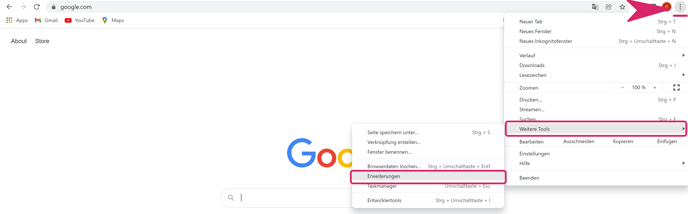
Google Chrome
Um den Adblocker in Chrome nur temporär zu deaktivieren, öffnen Sie den Browser:
- Klicken Sie auf das Adblock-Symbol oben rechts neben der URL-Leiste
- Mit einem Klick auf den Schieberegler deaktivieren Sie das Add-On
- Wenn Sie die Erweiterung längerfristig deaktivieren wollen, sodass auch das Symbol in der Leiste ausgeblendet wird, klicken Sie auf den Menü-Button mit den drei Punkten in der oberen Ecke und öffnen Sie somit die Erweiterungs-Einstellungen des Browsers
- Wählen Sie unter "Weitere Tools" den Menüpunkt "Erweiterungen". Legen Sie den Hebel bei "Adblock Plus" um. Das Add-On ist anschließend auf allen Seiten deaktiviert
Firefox
- Klicken Sie dafür auf das Symbol oben rechts und deaktivieren Sie die Erweiterung über den Schieberegler
- Des Weiteren lässt sich die Erweiterung in den Einstellungen deaktivieren. Klicken Sie dafür oben rechts auf die drei Bindestriche
- Wählen Sie dann den Punkt "Add-Ons und Themes" und navigieren in der linken Liste des neuen Fensters zum Menüpunkt "Erweiterungen"
- Sie können Adblock nun ausschalten, indem Sie auf den Schieberegler klicken
Edge
Im Microsoft Edge ist ebenfalls ein schnelles Deaktivieren möglich:
- Klicken Sie dafür auf das Adblock-Symbol und schalten Sie die Erweiterung aus
- Alternativ können Sie den Weg über die Einstellungen gehen, indem Sie oben rechts auf die drei Punkte klicken und in das Menü namens "Erweiterungen" navigieren
- Hier legen Sie dann lediglich den Schalter unter Adblock um, sodass das Add-on deaktiviert wird
Safari
Auch in Ihrem Safari-Browser können Sie Adblock deaktivieren. Der Vorgang ist hierbei ähnlich aufgebaut wie bei den anderen Anwendungen:
- Wählen Sie zunächst neben der Adresszeile den zugehörigen Button aus und klicken Sie dann auf "Open Adblock Plus", um in die Einstellungen der App zu gelangen
- Über den Reiter "General" können Sie dann das Add-on deaktivieren
Adblock auf einer bestimmten Seite deaktivieren
Wenn Sie das Adblock Add-On nur auf bestimmten Seiten deaktivieren wollen, können Sie das ebenfalls mit wenigen Klicks erledigen.
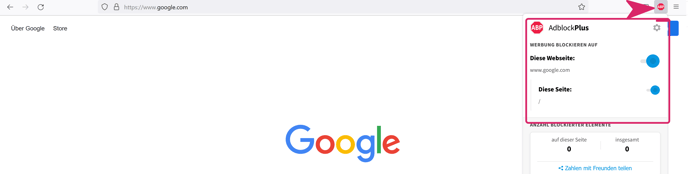
Chrome: Klicken Sie auf einer Webseite oben rechts auf das rote Adblock Plus Stoppschild. In dem Pop-Up Fenster klicken Sie nun auf den Schieberegler neben dem Punkt "Diese Seite".
Firefox: Das Vorgehen in Firefox ist das Gleiche wie in Chrome. Klicken Sie auf das Symbol neben der URL-Leiste und schalten Sie den Schieberegler neben "Diese Seite" aus.
Edge: Klicken Sie in der Statusleiste auf das rote Stoppschild und wählen Sie in der Menüleiste den Punkt "Optionen" aus. Anschließend können Sie unter "Websites auf der Whitelist" die entsprechenden Webseiten eingeben.
Safari: Gehen Sie zunächst so wie oben beschrieben in die Einstellungen des Add-ons und navigieren Sie dann in das Menü namens "Whitelist". Dort können Sie nun die Webseiten eingeben, auf denen Sie Adblock deaktivieren möchten und mit "Add Website" der Liste hinzufügen.